เนื่องจาก Windows เป็นระบบปฏิบัติการหลายภารกิจจึงมีหลายวิธีในการลองและจัดการกระบวนการทำงานและช่วยให้คอมพิวเตอร์ของคุณทำงานได้อย่างราบรื่นมากขึ้น นอกจาก Affinity ซึ่งควบคุมจำนวนตัวประมวลผลหลักที่โปรแกรมสามารถทำงานได้แล้วยังมีลำดับความสำคัญที่กระบวนการทำงานซึ่งจะให้การตั้งค่าโปรแกรมในขณะที่ทำงานซึ่งจะบอกได้ว่ามีคิวสูงเท่าไรเมื่อถามเวลาประมวลผล
ตัวอย่างเช่นหากคุณใช้งานตัวประมวลผลสูงและมีลำดับความสำคัญสูงกว่าเว็บเบราว์เซอร์ของคุณก็จะใช้เวลา CPU ทั้งหมดและเบราว์เซอร์จะได้รับสิ่งที่เหลือและทำงานช้ามาก หากพวกเขามีลำดับความสำคัญเท่ากันเบราว์เซอร์จะทำงานได้ดีขึ้น แต่การใช้งาน CPU จะถูกแบ่งปันดังนั้นจึงอาจช้าหรือน่ากลัว ให้ความสำคัญกับภารกิจที่เข้มข้นน้อยกว่าและจะใช้เวลา CPU ที่เหลืออยู่เท่านั้นเร่งเบราว์เซอร์ให้เร็วขึ้น การเปลี่ยนลำดับความสำคัญของกระบวนการด้วยตนเองนั้นง่ายมากเพียงคลิกขวาที่กระบวนการในตัวจัดการงานและตั้งเป็นระดับที่คุณต้องการ

ปัญหานี้ยังคงเป็นปัญหาสำหรับคอมพิวเตอร์เครื่องเดียวและสองคอร์เนื่องจากกระบวนการหนึ่งที่มีความสำคัญปานกลางหรือสูงสามารถนำระบบมาสู่หัวเข่าของมันด้วยการบีบอัดซีพียูทั้งหมดแม้กระทั่งงานระบบเช่น Windows Update สามารถทำได้เป็นครั้งคราว เครื่องมือเช่น Process Lasso ได้รับการพัฒนาเพื่อพยายามจัดลำดับความสำคัญของกระบวนการโดยอัตโนมัติ แต่ให้ผลลัพธ์ที่หลากหลายมาก ปัญหาเกี่ยวกับการเปลี่ยนลำดับความสำคัญของกระบวนการในตัวจัดการงานทันทีที่กระบวนการถูกปิดลำดับความสำคัญจะถูกรีเซ็ตเป็นระดับเริ่มต้นในครั้งต่อไปที่คุณเรียกใช้
ที่นี่เรามี 5 เครื่องมือที่ช่วยให้คุณสามารถบันทึกลำดับความสำคัญของกระบวนการเพื่อให้คุณไม่จำเป็นต้องปรับมันด้วยตนเองทุกครั้งที่เริ่มกระบวนการ 1. Prio (Process Priority Saver)
Prio เป็นทางออกที่ง่ายมากสำหรับปัญหานี้ของ Windows Task Manager ที่ไม่บันทึกลำดับความสำคัญเพราะจริงๆแล้วมันเป็นส่วนเสริมสำหรับ Task Manager เองทำให้มันมีความสามารถในการทำเช่นนั้น ซึ่งหมายความว่าคุณไม่มีโปรแกรมเป่าเต็มรูปแบบอื่นที่ทำงานในพื้นหลังมีเพียง Prio service exe ที่ใช้ขนาดเล็กเพียง 384KB
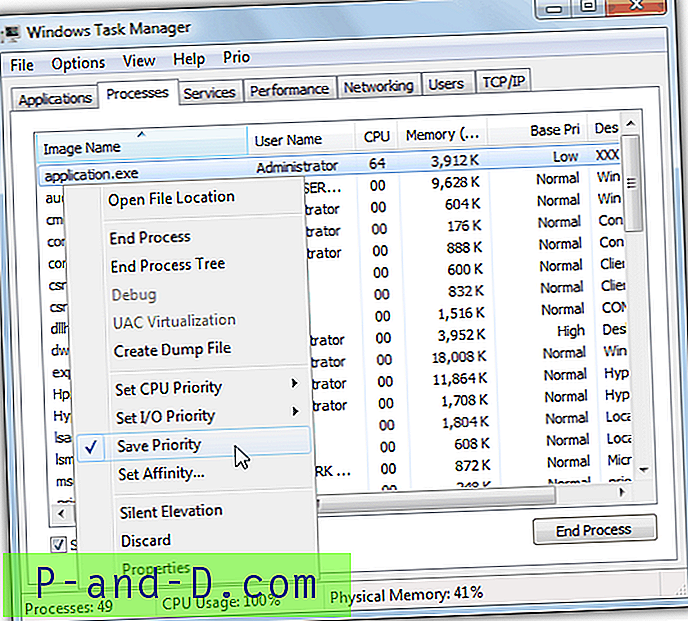
การสร้างลำดับความสำคัญถาวรนั้นง่ายและทำได้อย่างชัดเจนผ่านตัวจัดการงานเพียงคลิกขวาและกำหนดลำดับความสำคัญตามปกติ จากนั้นคลิกขวาอีกครั้งและทำเครื่องหมายบันทึกลำดับความสำคัญซึ่งเป็นตัวเลือกใหม่ที่เพิ่มโดย Prio Prio ยังเพิ่มคำแนะนำเครื่องมือที่ดีกว่าตัวเลือก TCP / IP และแท็บบริการที่ได้รับการปรับปรุงการตรวจสอบความสมบูรณ์และตัวเลือก Silent Elevation ไม่มีค่าใช้จ่ายสำหรับการใช้งานส่วนตัวและใช้งานได้บน Windows 7 และด้านล่างไม่สามารถใช้กับ Windows 8 หรือสูงกว่า
ดาวน์โหลด Prio
2. แฮ็กกระบวนการ
Process Hacker เป็นตัวแทนที่ตัวจัดการงานที่รู้จักกันดีซึ่งมีฟังก์ชั่นขั้นสูงจำนวนมากสำหรับการจัดการงานและกระบวนการต่างๆและเช่นเดียวกับเครื่องมือการจัดการงานใด ๆ ความสามารถในการปรับลำดับความสำคัญเป็นส่วนมาตรฐานของสิ่งนั้น ความสามารถในการบันทึกลำดับความสำคัญสำหรับกระบวนการที่กำหนดถูกเพิ่มลงในเวอร์ชัน 2.30 ในต้นปี 2013
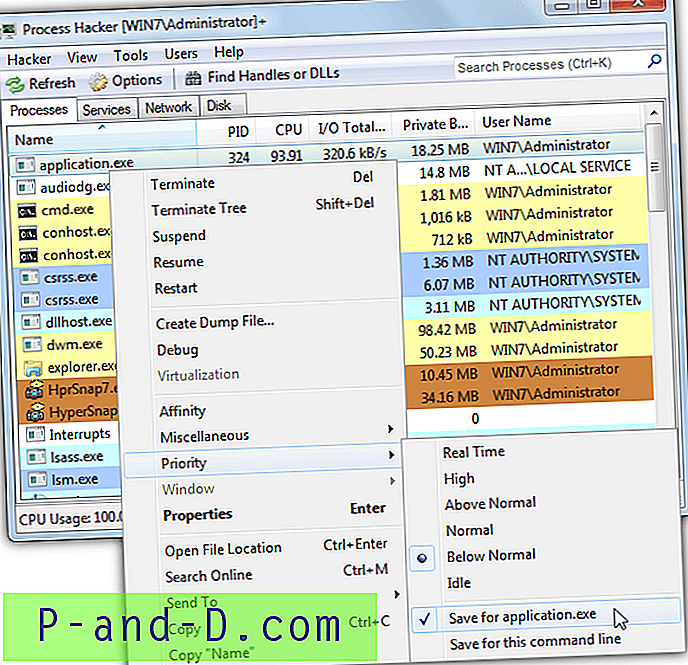
หากต้องการตั้งค่าลำดับความสำคัญที่จะบันทึกใน Process Hacker ให้คลิกขวาที่กระบวนการไปที่ลำดับความสำคัญและกำหนดระดับที่คุณต้องการเรียกใช้นับจากนี้เป็นต้นไป กลับไปที่เมนูเดียวกันและเปิดใช้งานตัวเลือก "บันทึกสำหรับ application.exe" จากนั้นจะมีการจดจำในอนาคตสำหรับ *****. exe ทุกครั้งที่คุณเรียกใช้ (และกระบวนการแฮ็กเกอร์กำลังทำงาน) นอกจากนี้ยังมีรุ่นพกพา ใช้ประมาณ 7MB ในขณะที่ Process Hacker อยู่ในถาดระบบ
ดาวน์โหลด Process Hacker
3. กระบวนการ Tamer
นี่เป็นยูทิลิตี้การจัดการกระบวนการขนาดเล็กที่สามารถปรับลำดับความสำคัญสำหรับการรันกระบวนการโดยอัตโนมัติเมื่อถึงระดับการใช้งาน CPU ที่แน่นอน อย่างไรก็ตามคุณสามารถปิดการใช้งานนี้ได้อย่างง่ายดายและเพียงแค่ตั้งค่าให้ปรับลำดับความสำคัญของกระบวนการตามสิ่งที่คุณเลือกด้วยตนเอง ไปที่แท็บการกำหนดค่าและยกเลิกการเลือก“ ฝึกฝนแอปพลิเคชันตามการใช้งาน CPU”
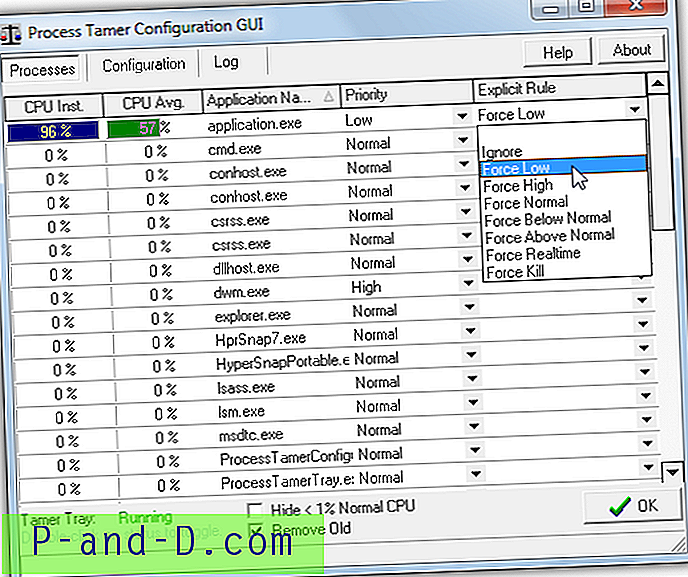
การทำให้ผู้ทดสอบกระบวนการจดจำว่าลำดับความสำคัญนั้นง่ายเพียงคลิกที่เมนูแบบเลื่อนลงกฎที่ชัดเจนในแถวของกระบวนการและเลือกสิ่งที่คุณต้องการตั้งค่า กฎสามารถลบหรือเพิ่มได้ด้วยตนเองจากแท็บการกำหนดค่า การใช้หน่วยความจำต่ำมากและใช้งานเพียงประมาณ 1.5MB ขณะที่อยู่ในพื้นหลัง แม้ว่าโปรแกรมจะฟรี แต่ก็ต้องลงทะเบียนเพื่อรับกุญแจฟรีเพื่อหยุด nags ป๊อปอัพ
ดาวน์โหลด Process Tamer
4. ผู้จัดการกระบวนการของ Bill2
ยูทิลิตีนี้คล้ายกับ Process Tamer ซึ่งสามารถปรับลำดับความสำคัญของกระบวนการโดยอัตโนมัติตามการใช้งาน CPU ของพวกเขาคุณยังสามารถปิดและพึ่งพาการตั้งค่าของคุณเองโดยการยกเลิกฟังก์ชั่นในตัวเลือก> ลำดับความสำคัญอัตโนมัติ ตัวจัดการกระบวนการของ Bill2 ทำงานบนพื้นฐานของกฎและเป็นโปรแกรมที่มีประโยชน์มากในการใช้ชุดของกฎกับกระบวนการแอปพลิเคชันเฉพาะขณะที่ทำงานอยู่
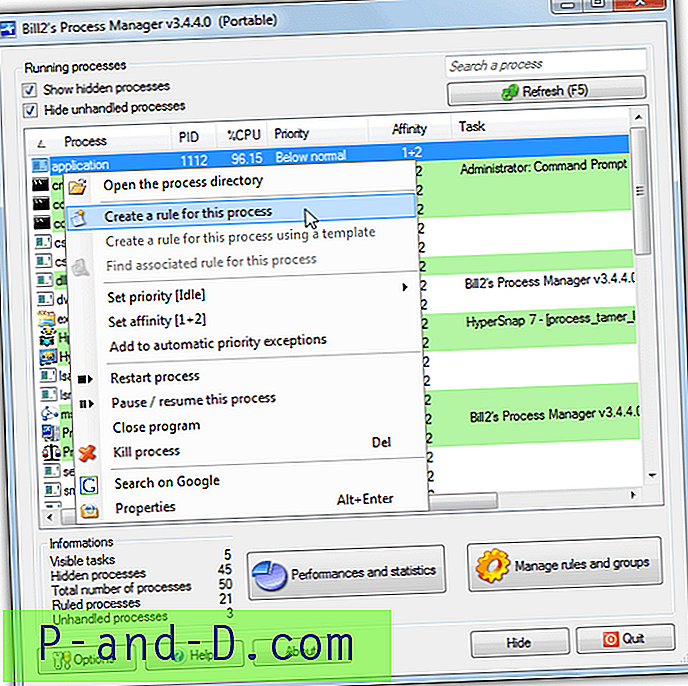
หากต้องการใช้ลำดับความสำคัญที่กำหนดเองคลิกขวาที่รายการกระบวนการที่เลือกและเลือก“ สร้างกฎสำหรับกระบวนการนี้” ทำเครื่องหมายกำหนดลำดับความสำคัญในหน้าต่างกฎและเลือกลำดับความสำคัญที่คุณต้องการเรียกใช้นับจากนี้เป็นต้นไป การใช้หน่วยความจำค่อนข้างสูงในขณะที่ Process Manager อยู่ในพื้นหลังประมาณ 20MB นี่อาจจะเป็นเรื่องเล็กน้อยสำหรับเครื่องปลายล่าง นอกจากนี้ยังมีรุ่นพกพา ภาษาเริ่มต้นสามารถเปลี่ยนเป็นภาษาอังกฤษได้อย่างง่ายดายในหน้าต่างตัวเลือก
ดาวน์โหลดผู้จัดการกระบวนการของ Bill2
5. ระบบ Explorer
System Explorer มีระบบข้อมูลมากมายและส่วนประกอบการควบคุมทั้งหมดสามารถเข้าถึงได้ผ่านชุดแท็บประเภทเว็บเบราว์เซอร์ มันเหมือนกับ Task Manager ในสเตียรอยด์ ในฐานะที่เป็น Process Hacker, System Explorer ยังมีความสามารถในการบันทึกลำดับความสำคัญของกระบวนการที่กำหนดและให้การตั้งค่านั้นเมื่อเปิดตัวโปรแกรมในอนาคต
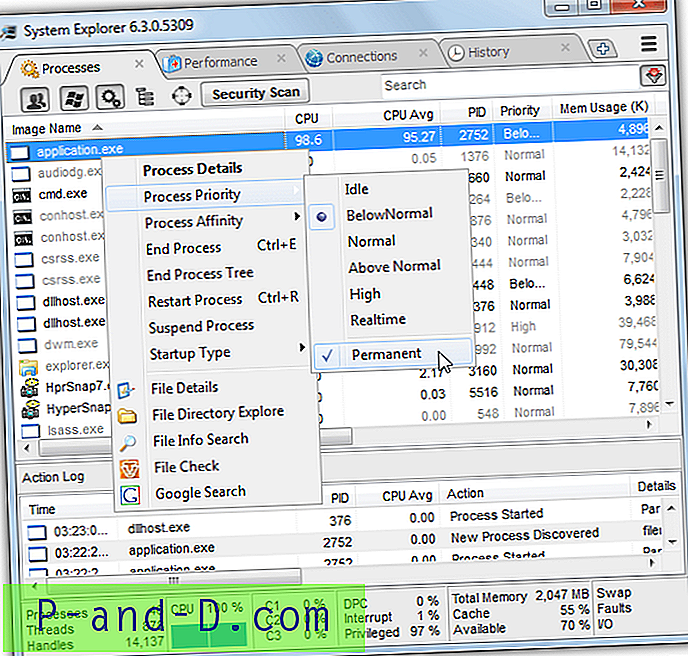
ตรวจสอบให้แน่ใจว่าคุณอยู่ในแท็บกระบวนการและคลิกขวาบนกระบวนการที่เลือกเลื่อนเมาส์ไปวางเหนือความสำคัญของกระบวนการและตั้งค่าระดับที่คุณต้องการใช้ กลับไปที่เมนูเดิมและทำเครื่องหมายที่ถาวรเพื่อทำให้แท่งการตั้งค่า ในขณะที่อยู่ในถาดระบบ Explorer ใช้หน่วยความจำประมาณ 12MB ซึ่งไม่เลวเมื่อพิจารณาถึงจำนวนฟังก์ชั่นที่มีให้ นอกจากนี้ยังมีรุ่นพกพา
ดาวน์โหลด System Explorer
หมายเหตุ: ซอฟต์แวร์ป้องกันไวรัสและความปลอดภัยมักจะไม่สามารถแก้ไขได้หากมีการป้องกันตนเองซึ่งหมายความว่าคุณจะไม่สามารถเปลี่ยนลำดับความสำคัญได้ ระวังตัวอย่าแตะต้องลำดับความสำคัญของกระบวนการของระบบอย่าง svchost จนกว่าคุณจะรู้ว่าคุณกำลังทำอะไรอยู่นี่อาจมีปัญหาที่ไม่คาดคิดเกี่ยวกับประสิทธิภาพการทำงานทั่วไปและงานอื่น ๆ ที่กำลังทำงานอยู่




